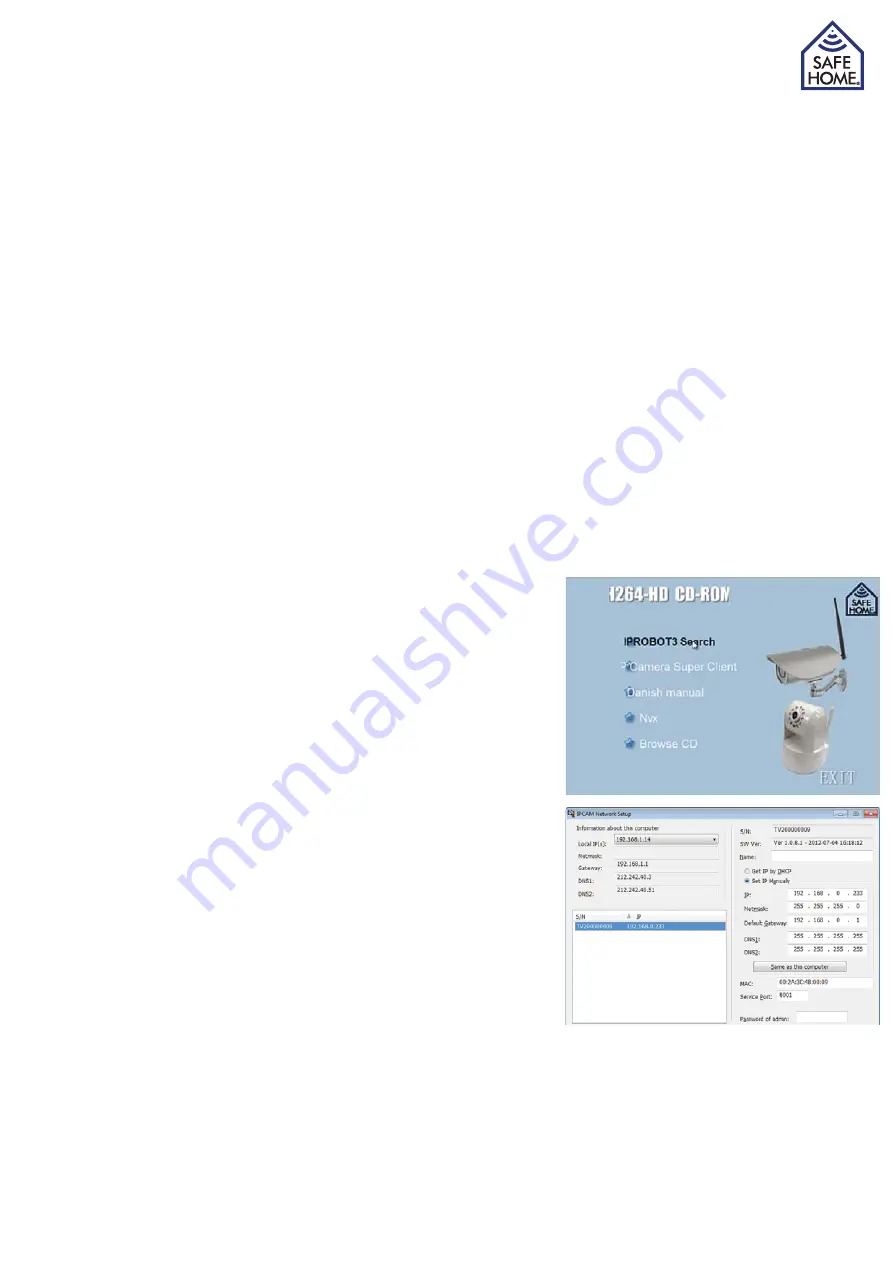
www.safehome.dk
5
2. Hardware installation and configuration
Prepare the camera
1. Connect the router / switch and camera with a RJ-45 network cable.
2. Connect the power adapter to the camera and then to a power outlet (only use the sup-
plied power adapter. Others can damage the camera)
3. The camera uses about 30 seconds to start before it can be seen by the software you
must install on your computer.
{°ÊÊ/ iÊV>iÀ>Ê i>`ÊÜÊÀÌ>ÌiÊÊ«>ÉÌÌÊ`iî]Ê>`ÊÃÌ«ÊÊ«ÃÌ°ÊÊ} ÌÃÊvÀÊÌ iÊ
network will glow steadily if the cable is connected correctly.
3. Installing Network Software
The supplied software must be installed on a computer in the network before the camera
can be set up.
£°ÊÃiÀÌÊÌ
iÊÊÌÊÌ
iÊ,"Ê`ÀÛi
Ó°ÊÊvÊÌ
iÊÃÌ>iÀÊ`iÃÊÌÊÃÌ>ÀÌ]Ê«iÊÌ
iÊÊ`ÀÛiÊÊÝ«ÀiÀÊ>`Ê`ÕLiÊVVÊÊ
*>-iÌÕ«°iÝi°Ê
vÊÌ iÊÊÃÊÕÀi>`>Li]ÊÞÕÊV>Ê`Ü>`ÊÌ iÊÃvÌÜ>ÀiÊvÀÊÜÜÜ°Ã>vi i°`
3. The program starts automatically or install on
ÞÕÀÊV«ÕÌiÀ°Ê-Ì>ÀÌÃÊÌ
iÊ«À}À>]ÊÌ
iÊVVÊÊ
º*,LÌÎÊ-i>ÀV
»°ÊÃÌ>ÃÊÌ
iÊ«À}À>ÊÊÞÕÀÊ
V«ÕÌiÀ]ÊÜÊÌ
iÀiÊ>vÌiÀÊÀiÃÌ>ÀÌÊLiiÊ>ÊVÊÊ
Ì
iÊ`iÃÌ«ÊvÀʺ*,LÌÎÃi>ÀV
»ÊVÊÊÌ
iÊ
V°ÊvÌiÀÜ>À`ÃÊVVÊ>`ÊÃÌ>ʺ 68»°
{°ÊÊvÊÌ iÊ«À}À>Ê>ÃÃÊÌÊÃÌ>ÊVÌÛiÊ8]ÊÃ>`ÊÞiÃÊ
ÌÊÌ°ÊvÊVÌÛi8ÊÃÊÌÊÃÌ>i`Ê«À«iÀÞ]ÊVVÊÌ
iÊ
7`ÜÃÊ-Ì>ÀÌÊÜ
iÀiÊÕ`iÀʺÊ*À}À>ûÊÃÊ>Ê
v`iÀÊV>i`Ê*,LÌÎʺ°Ê/
ÃÊv`iÀÊVÌ>ÃÊ>Ê
«À}À>ÊV>i`ʺ 68»ÊÊVVÊÌ
ÃÊÌÊÃÌ>ÊVÌÛiÊ
8°Ê/
iÊVVÊÊÌ
iÊ«À}À>Ê*,LÌÎÊÊÌ
iÊ
Ã>iÊv`iÀ]Ê>`ÊÌ
iÊÃvÌÜ>ÀiÊÃÌ>ÀÌð
x°ÊÊ/ iÊiÝÌÊÃVÀiiÊÃ ÜÃÊV>iÀ>ÊÊÌ iÊÃÌ]Ê>`Ê
when marked the data for the camera can be
Ãii°ÊvÊÃiiVÌi`]ÊÌ >ÌÊÌ iÊ*Ê>``ÀiÃÃÊÃÊÃiÌÊ
manually it must be in the same series as the
V«ÕÌiÀÊÊÌ
iÊÌ«ÊivÌÊ
iÀiÊ£Ó°£Èn°£°888®Ê
>`ʺ iÌ>ûÊÕÃÌÊ>ÃÊLiÊÌ
iÊÃ>iÊ>ÃÊÞÕÀÊ
V«ÕÌiÀ°ÊÌiÀ>ÌÛiÞÊÃiiVÌʺiÌÊ*ÊLÞÊ*»Ê>`ÊiÌÊÌ
iÊV«ÕÌiÀÊwÊÕÌÊÌ
iÊvÀ
-
mation automatically.
È°ÊÊ/Þ«iÊÌ iÊ«>ÃÃÜÀ`ÊÊ>`°ÊÕLiVVÊÌ iÊV>iÀ>ÊÊÌ iÊÃÌ°
Summary of Contents for IP391W-HD
Page 1: ...Manual UK Wireless IP Network Camera IPRobot3 IP391W HD...
Page 24: ...www safehome dk 24 The camera is now listed under con nected cameras V V i V i i v i L i i Vi...
Page 26: ...www safehome dk 26 Notes...
Page 27: ...www safehome dk 27...
Page 28: ......
Page 29: ...Brugsanvisning DK Tr dl st IP Netv rks Kamera IPRobot3 IP391W HD...
Page 43: ...www safehome dk 15 C Vi v i i i i i v F i i i i C i...
Page 52: ...www safehome dk 24 i i C i F i i tilsluttede kameraer 6i F i i i FL i v i F i L i i i...
Page 54: ...www safehome dk 26 Egne noter...
Page 55: ...www safehome dk 27...
Page 56: ...HUSK i i i F www SafeHome dk F i i i informationer om dit anl g...
Page 57: ...Bruksanvisning SE Tr dl s IP n tverkskamera IPRobot3 IP391W HD...
Page 71: ...www safehome dk 15 B i V B Vi i i v i F q B i i B...
Page 72: ...www safehome dk 16 i Bv v i V i i Installationen r f rdig...
Page 75: ...www safehome dk 19 B i i i B v i L V 391W HD B v i i n x7 n 7 V 7 B B V F V F q B B i...
Page 80: ...www safehome dk 24 i i kameror B V F i i v i i L i i i...
Page 82: ...www safehome dk 26 Egna noteringar...
Page 83: ...www safehome dk 27...
Page 85: ...Bruksanvisning NO Tr dl st IP nettverkskamera IPRobot3 IP391W HD...
Page 99: ...www safehome dk 15 i i i i i i v i F i i i i i i...
Page 100: ...www safehome dk 16 i iv i i i Li i i i vi...
Page 103: ...www safehome dk 19 i F i i i i i i i v i i L 391W HD i v i i i n x7 n 7 7 F i i i F F i i...
Page 108: ...www safehome dk 24 i i i F F i i tilkoblede kameraer 6i F i F i i F i i i F i L i i i i...
Page 110: ...www safehome dk 26 Egne merknader...
Page 111: ...www safehome dk 27...
Page 112: ...HUSK i i i F www SafeHome dk Slik at du kan motta siste v i...






































